
Propojení textových rámečků v aplikaci Pages na iPhonu
Dva nebo více textových rámečků můžete propojit tak, aby text přetékal z jednoho rámečku do druhého. Pokud například vytváříte zpravodaj, můžete propojením textových rámečků vytvořit nepravidelné sloupce textu nebo nechat pokračovat boční panel na další stránce.
Posloupnosti propojených textových rámečků se říká vlákno. Jednotlivá vlákna poznáte podle barvy kroužků v horní části rámečků. Číslo v kroužku uvádí počet textových rámečků ve vlákně. Do vlákna můžete přidávat nové textové rámečky nebo je z něj odstraňovat, měnit jejich pořadí, přesouvat je do jiného vlákna a provádět další akce.
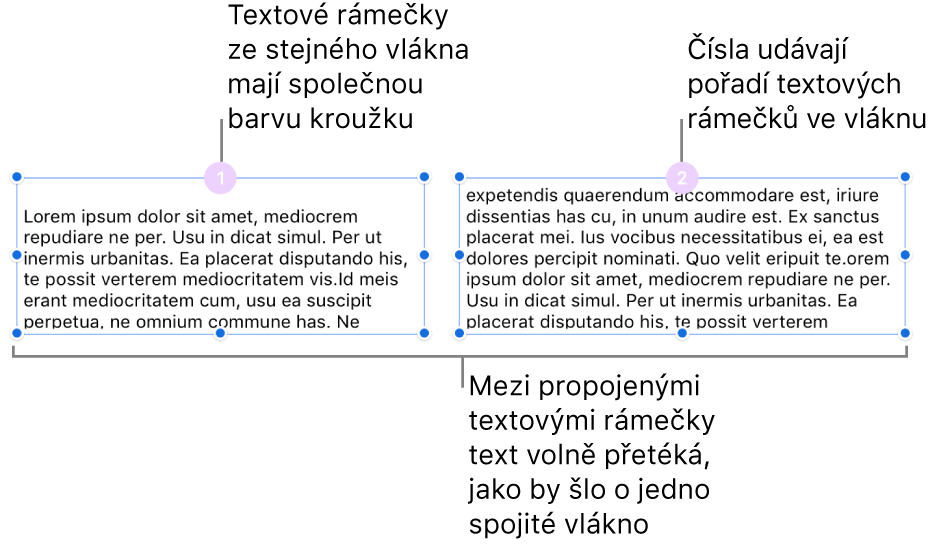
Poznámka: Textové rámečky nelze propojit, jsou‑li uzamčené nebo seskupené s jinými objekty.
Vytvoření nového vlákna
Nové vlákno můžete začít prázdným textovým rámečkem nebo rámečkem, který už má obsah. Pokud například chcete před přidáním obsahu nastavit uspořádání dokumentu, můžete přidat několik textových rámečků, umístit je na požadované místo a poté je propojit. Také však můžete začít s textovým rámečkem, ve kterém už nějaký obsah je, a pak připojovat další textové rámečky, aby se do nich text vešel.
Klepněte na textový rámeček, kterým má vlákno začínat, a potom na bílý kroužek v jeho horní části.
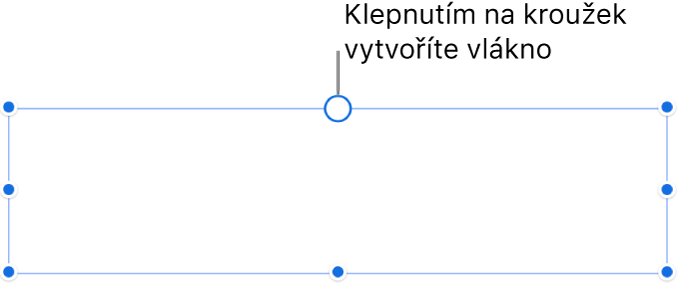
Kroužek se vyplní barvou a zobrazí se v něm číslo 1, což znamená, že jde o počátek vlákna. Pokud vidíte jinou barvu nebo pokud barva odpovídá už existujícímu vláknu, rámeček byl propojen s existujícím vláknem. Má-li se stát počátkem nového vlákna, klepněte na jeho kroužek a vyberte Vytvořit nové vlákno.
U každého následujícího textového rámečku, který přidáváte do vlákna, proveďte některou z následujících akcí:
Propojení s prázdným textovým rámečkem: Klepněte na tento textový rámeček a potom na bílý kroužek v jeho horní části.
Propojení s textovým rámečkem, který obsahuje text (a sloučení textu): Klepněte na textový rámeček obsahující text a pak na kroužek v jeho horní části – tím začnete nové vlákno. Klepněte na kroužek znovu, vyberte vlákno, ke kterému má textový rámeček patřit, a klepněte na Sloučit (čímž se jeho obsah přidá na konec vlákna). Dialogové okno Sloučit uvidíte pouze při prvním slučování textových rámečků, poté se obsah slučuje automaticky.
Kroužek u každého textového rámečku, který přidáváte, se vyplní stejnou barvou jako u prvního rámečku a pořadí tohoto rámečku ve vláknu udává příslušné číslo (pořadí můžete kdykoli změnit).
Chcete-li k vláknu přidat obsah, začněte psát do prvního textového rámečku prázdného vlákna nebo pokračujte v psaní stávajícího textu ve vlákně.
Pokud má poslední textový rámeček ve vlákně v dolní části indikátor oříznutí
 , který znamená, že se do textového rámečku všechen text nevešel, proveďte jednu z následujících akcí:
, který znamená, že se do textového rámečku všechen text nevešel, proveďte jednu z následujících akcí:Přetáhněte indikátor oříznutí nebo jakýkoli úchyt pro nastavení velikosti tak, aby byl vidět celý text.
Přetáhněte indikátor oříznutí nebo úchyty pro nastavení velikosti u jiných textových rámečků tak, aby se celý text vešel do existujících rámečků v tomtéž vlákně.
Přidejte k vláknu další textový rámeček.
Změna pořadí propojených textových rámečků
Pokud vlákno obsahuje dva či více propojených textových rámečků na jedné stránce a vy některý z nich přetáhnete na jiné místo na téže stránce, obsah textového rámečku se automaticky nezalomí podle nové polohy. Jestliže místo toho změníte pořadí textových rámečků, obsah se přirozeně přeskupí.
Klepněte na textový rámeček, jehož pořadí chcete změnit, a pak na kroužek v jeho horní části.
Klepněte na Pořadí uspořádání a zvolte nové pořadové číslo textového rámečku.
Text ve vlákně se aktualizuje podle nového pořadí.
Když je vlákno delší než na jednu stránku a přesunete rámeček na jinou stránku, číslování všech textových rámečků ve vlákně se automaticky upraví, aby text plynul přirozeně.
Přiřazení textového rámečku k jinému vláknu
Pokud se určitý textový rámeček díky svému umístění na stránce hodí do jiného vlákna a vy nechcete měnit uspořádání položek na stránce nebo pokud jste rámeček přiřadili k nesprávnému vláknu, můžete jej přeřadit.
Je-li textový rámeček ve vlákně jediným rámečkem, přidají se do nového vlákna on i jeho obsah. Pokud je textový rámeček jedním z několika rámečků ve vlákně, do nového vlákna se přeřadí pouze tento rámeček, zatímco jeho obsah se rozmístí do zbývajících rámečků v původním vlákně.
Klepněte na textový rámeček, který chcete přeřadit, a pak na kroužek v jeho horní části.
Klepněte na vlákno, kam má patřit.
Pokud se zobrazí dialogové okno s dotazem, zda se má sloučit obsah, klepněte na Sloučit. Dialogové okno Sloučit uvidíte pouze při prvním slučování textových rámečků, poté se obsah slučuje automaticky.
Textový rámeček se přidá do vlákna podle své pozice na stránce. Je tak možné, že kvůli přirozenému toku textu budete muset některé textové rámečky přesunout nebo změnit jejich pořadí.
Vytvoření nového vlákna s počátkem v propojeném textovém rámečku
Nové vlákno můžete vytvořit i z textového rámečku, který už patří do jiného vlákna. Textový rámeček se odpojí od svého původního vlákna a vyprázdní. Text, který obsahoval, se rozdělí mezi zbývající rámečky v původním vlákně.
To se může hodit, například když se propojený textový rámeček nachází na místě, kde chcete zahájit nové vlákno, a přitom nechcete měnit uspořádání stránky.
Klepněte na tento textový rámeček a potom na kroužek v jeho horní části.
Klepněte na Vytvořit nové vlákno.
Změna stylu veškerého textu ve vlákně
Změny stylu lze provést u veškerého textu ve vlákně najednou.
Umístěte kurzor do textu v jednom z textových rámečků ve vlákně.
Pokud část textu vyberete, projeví se změny pouze v ní.
Klepněte na kurzor a potom na Vybrat vše.
Klepněte na
 na nástrojovém panelu a pak klepněte na Text. Zobrazí se ovládací prvky umožňující změnit písmo, jeho velikost, barvu a další vlastnosti.
na nástrojovém panelu a pak klepněte na Text. Zobrazí se ovládací prvky umožňující změnit písmo, jeho velikost, barvu a další vlastnosti.
Odpojení textového rámečku
Když odpojíte textový rámeček a ve vlákně jsou další textové rámečky, text odpojovaného rámečku se sloučí s ostatními rámečky. Pokud jde o jediný textový rámeček ve vlákně, stane se standardním textovým rámečkem s obsahem.
Klepněte na textový rámeček, pak na kroužek v jeho horní části a nakonec na Odstranit z vlákna.
Smazání propojeného textového rámečku
Pokud smažete propojený textový rámeček, je jeho text přesunut do zbývajících rámečků ve vlákně. Pokud jde o jediný textový rámeček ve vlákně, tento rámeček i jeho obsah se smažou.
Klepněte na textový rámeček a potom na Smazat.
Zamknutí a odemknutí textového rámečku
Chcete-li zabránit neúmyslnému přesunu textového rámečku, můžete jej zamknout. Zamknutím textového rámečku uzamknete i všechny ostatní rámečky v příslušném vlákně. Podobně pokud některý z rámečků odemknete, budou odemčeny všechny. Když je vlákno zamčené, nemůžete měnit jeho formátování ani obsah.
Zamknutí: Klepněte na
 na nástrojovém panelu. Pak klepněte na Rozložení a nakonec na Uzamknout.
na nástrojovém panelu. Pak klepněte na Rozložení a nakonec na Uzamknout.Odemknutí: Klepněte na zamčený textový rámeček a pak na Odemknout.
Poznámka: U propojených textových rámečků je vždy zapnuta volba „Na stránce“. Máte tak lepší kontrolu nad umístěním vláken. Viz Umístění objektů do textu.